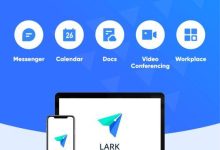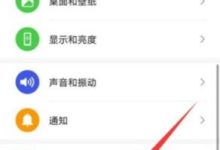在我们日常使用windows 10系统电脑的过程中,不少用户可能会遇到文件夹无法访问的问题,那么当windows 10系统中的文件夹出现拒绝访问的情况时,该如何处理呢?接下来,本文将为大家介绍一种解决这一问题的方法,感兴趣的朋友不妨一看。
具体操作步骤如下:
第一步:右键单击无法打开的文件夹,选择“属性”,随后切换到“安全”选项卡,并点击“高级”按钮以进入高级安全设置界面。 
第二步:在高级安全设置窗口中,找到“所有者”一栏并点击其后的“更改”按钮。 
第三步:在弹出的“选择用户或组”对话框内输入管理员账户名称,接着点击“检查名称”确保输入无误,最后点击“确定”。 
第四步:返回到高级安全设置界面后,勾选“替换子容器及对象的所有者”复选框,再次点击“确定”完成设置。 
第五步:此时系统会弹出一个提示框,告知您已成功更改文件夹的所有权。 
上述内容便是针对Windows 10操作系统下文件夹拒绝访问问题的具体解决方案,希望能给大家提供一定的帮助。

 路由网
路由网